Quand il y a problèmes avec les extensions il peut signifier que nous manquons d'accès à Internet. Cela pourrait affecter le navigateur et le bloquer. Cela provoque un conflit qui nous empêche d'ouvrir des pages Web ou d'utiliser les services de Chrome or Firefox. Normalement, cela se produit avec les nouveaux modules complémentaires que nous avons installés, mais il peut également arriver que ce soit même quelque chose de soudain avec celui que nous avions déjà installé précédemment.
Pourquoi les extensions affectent la connexion

Que peut faire une simple extension que nous avons installée dans le navigateur pour bloquer la navigation ? Il y a différents facteurs que nous pouvons prendre en compte, comme nous le verrons. Dans tous les cas, cela peut générer un conflit avec le programme, tel que Google Chrome ou Mozilla Firefox.
L'une des causes est que cela crée un conflit au niveau logiciel . Par exemple, si nous avons installé une extension qui est obsolète, le navigateur peut avoir des problèmes lors de la tentative d'exécution et cela conduit à des erreurs lors de l'ouverture d'une page. Mais cela pourrait arriver dans le cas contraire, et c'est que le navigateur n'a pas la dernière version.
Il peut aussi arriver qu'il s'agisse d'un add-on qui soit en fait un fraude . Il peut s'agir d'un logiciel publicitaire et sa seule mission est de commencer à nous montrer des fenêtres contextuelles financées par la publicité ou même des barres de recherche. Mais il peut arriver que ce plugin fonctionne vraiment, mais ne fournisse pas ce que l'on attend de lui et provoque un dysfonctionnement
Normalement, nous évitons ces problèmes en désinstallant cette extension problématique, mais il est important d'éviter d'atteindre ce point et de n'avoir que des modules complémentaires sécurisés installés. Ainsi, nous pouvons profiter de ce complément qui nous intéresse, mais sans avoir de problèmes.
Étapes pour éviter les problèmes lors de l'utilisation de modules complémentaires dans le navigateur
Nous pouvons toujours prendre en compte quelques astuces pour installer en toute sécurité des extensions dans le navigateur et éviter les échecs. De cette façon, nous pouvons naviguer normalement et nous n'aurons pas de problèmes lorsque nous essaierons d'ouvrir un site Web ou de nous connecter à des réseaux sociaux tels que Facebook or Twitter.
Installer les extensions officielles
La première étape que nous devons faire est d'installer des modules complémentaires uniquement à partir de sources officielles . Nous ne devons jamais les ajouter à partir de sites tiers, comme des pages que nous avons trouvées sur Internet sans être vraiment fiables.
Idéalement, pour éviter les problèmes qui affectent le navigateur, téléchargez les extensions uniquement à partir des magasins officiels Chrome ou Firefox. Au moins, nous allons nous assurer qu'ils ont passé un premier filtre.
Évitez d'avoir le navigateur chargé avec des modules complémentaires
Le navigateur est-il plein d'extensions ? Cela peut être la cause d'affecter votre connexion Internet et de planter. On peut installer des plugins de toutes sortes et ils sont intéressants, mais il ne faut pas en abuser. En fin de compte, c'est comme si nous avions de nombreux programmes installés sur notre mobile ou notre ordinateur. La chose normale est que ça finit par mal se passer.
Par conséquent, notre conseil est de contrôler le nombre d'extensions installées. De cette façon, nous n'aurons que ceux dont nous avons vraiment besoin et nous n'aurons donc pas de problèmes.
Vérifiez toujours qu'ils sont à jour
Sont les extensions à jour ? Ce point est très important pour éviter les conflits avec le navigateur. Si nous avons un module complémentaire obsolète, il peut arriver un moment où, lors de l'installation d'une nouvelle version de Chrome ou Firefox, des problèmes surviennent. Il est important de bien vérifier qu'ils sont à jour.
Pour le voir dans Chrome, vous devez aller dans le menu ci-dessus (les trois points), Plus d'outils et Extensions . Là, vous devez cliquer sur celui que nous voulons analyser et cliquer sur Détails. Une fois à l'intérieur, il nous montrera l'origine (vous devez vous assurer que nous l'avons téléchargé depuis le site officiel), les autorisations dont il dispose et aussi la version.
L'une des sections nous amène à la boutique officielle de l'extension. Là, nous pouvons voir quelle est la dernière version disponible et la comparer avec celle que nous avons installée. Si nous voyons qu'il s'agit d'une version supérieure, nous devrons l'installer et donc disposer de la plus récente.
Mais la même chose doit être faite avec le navigateur lui-même. Nous devons aller dans le menu, entrer Aide, Informations Google Chrome et il commencera automatiquement à rechercher de nouvelles versions et à les installer s'il y en a.

Évitez les logiciels publicitaires dans le navigateur
Une autre raison pour laquelle les extensions peuvent bloquer le navigateur est lorsqu'il existe un certain type de logiciel malveillant . Il s'agit généralement d'un logiciel publicitaire dans ce cas. Il arrive que nous installions un module complémentaire qui n'est pas sûr et qui commence à remplir le navigateur de pop-ups publicitaires ou même de barres de recherche.
Parfois ces mêmes extensions bloquer le navigateur . Nous essayons d'ouvrir une page et elle ne répond pas. Ce que nous devons faire pour éviter que cela ne se produise, c'est d'éviter les logiciels publicitaires dans Chrome ou Firefox. Ceci est étroitement lié à ce que nous avons mentionné précédemment, car un élément essentiel pour y parvenir est que les modules complémentaires soient mis à jour et qu'ils les téléchargent toujours à partir de sites officiels.
Mais nous pouvons aussi toujours avoir des programmes de sécurité sur les ordinateurs et mobiles que nous installons. Par exemple un antivirus tel que Windows Defender, Avast, Betdefender… Cela nous aidera à détecter et à éliminer les éventuels malwares affectant le navigateur.
Retour aux valeurs par défaut
Il peut arriver qu'une extension ait créé un problème dans le navigateur et même lors de sa désinstallation, la même chose continue de se produire. Nous suivons les étapes que nous avons effectuées, nous le téléchargeons depuis les sites officiels, il est à jour et apparemment tout va bien mais nous essayons d'ouvrir une page et le blocage continue. Qu'est-ce qu'on fait?
Dans ce cas, ce que l'on peut prendre en compte, c'est la possibilité de restauration des valeurs par défaut dans le navigateur. En gros, c'est comme si nous l'installions à partir de zéro. Cela supprimera toutes les extensions et nettoiera tous les journaux. S'il y a eu un échec pour une raison quelconque lors de l'installation d'un plugin, cela le résoudra.
Dans Chrome, nous devrons aller dans le menu, entrer dans Paramètres, Paramètres avancés et aller dans Restaurer les valeurs par défaut d'origine des paramètres. Cela retournera le navigateur tel qu'il était lorsque nous l'avons installé pour la première fois et peut corriger de nombreuses erreurs.
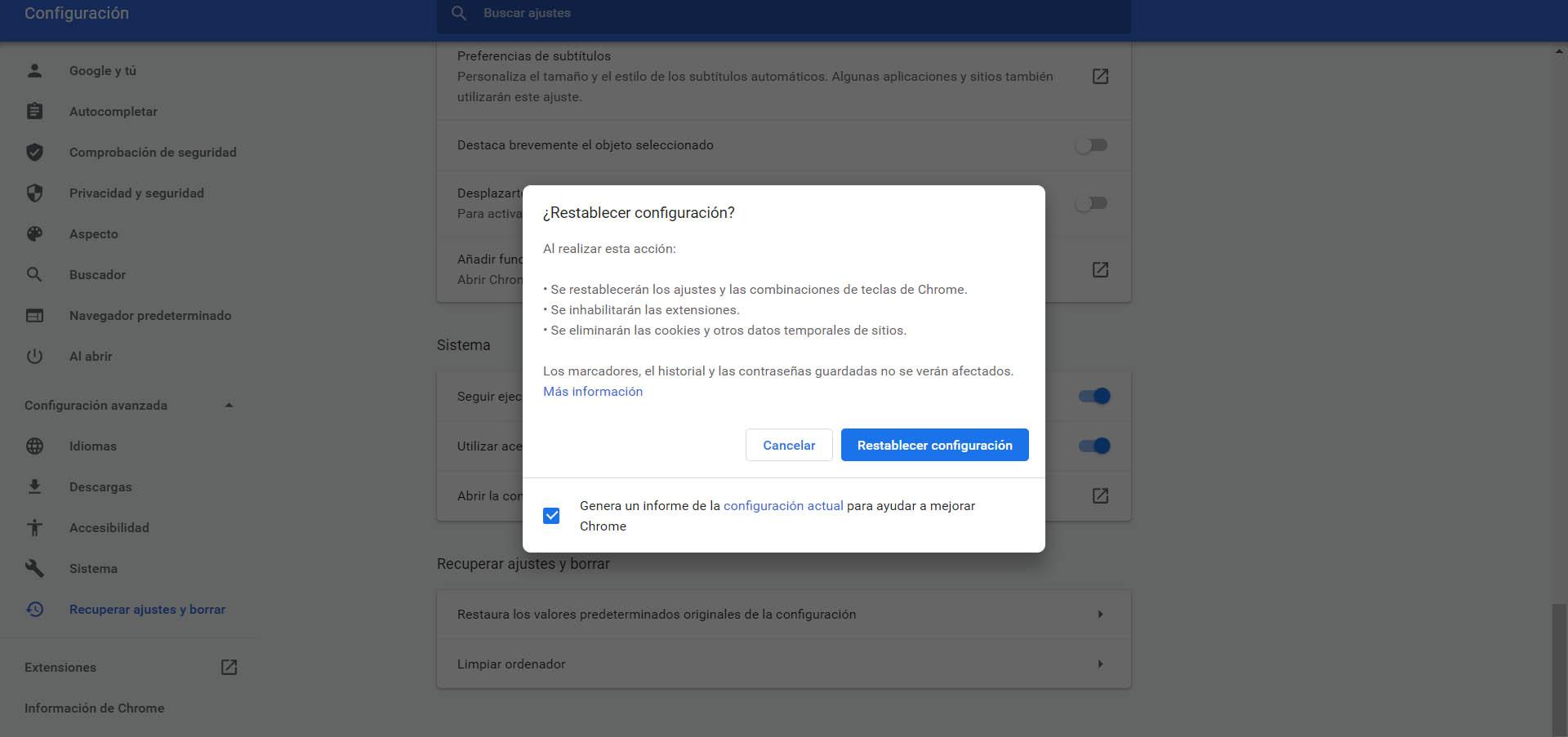
Bref, si vous rencontrez des problèmes avec une extension et qu'elle bloque le navigateur, les setos sont les étapes que vous devez suivre pour la faire fonctionner correctement sans avoir à vous en passer. C'est un problème qui se produit parfois et qui est généralement dû à un problème avec les mises à jour ou pour avoir installé ce module complémentaire à partir de sources non officielles et ils donnent des bogues.